Яндекс Браузер – очень полезный и удобный браузер для работы с сайтами и медиа информацией. Все положительные черты и интересные функции открываются еще много раз после первого запуска. Но какая же незадача, когда любимый браузер не хочет подключаться к сети, хотя интернет точно есть и остальные сервисы работают отлично.
Как решить эту проблему и основные причины её появления мы сегодня и рассмотрим.
Как разрешить Яндекс Браузеру подключаться к сети?
Если при попытке загрузки какой-либо страница у вас выскакивает надпись «Не удаётся установить соединение с сайтом», а под ней «Не удается определить DNS-адрес сервера…», нужно в первую очередь проверить есть ли доступ к сети интернет. Если с подключением все в порядке, и невозможно установить соединение только в Yandex Browser, вот несколько возможных причин.
Причина 1: Засорение браузера кэшом и Cookie
Порядок очистки крайне прост:
- Откройте Яндекс Браузер;

- Нажмите сочетание клавиш «Ctrl + Shift + Del»;
- Открывается новое окошко, в котором выберите «За все время»;
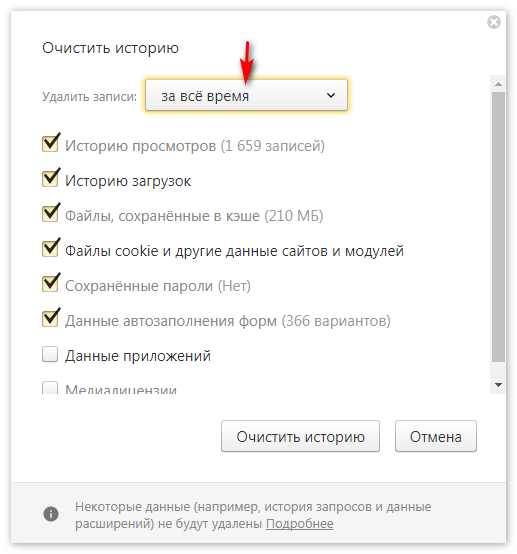
- После выделите «птичкой» два пункта: «Файлы, сохраненные в кэше» и «Файлы cookie…»;
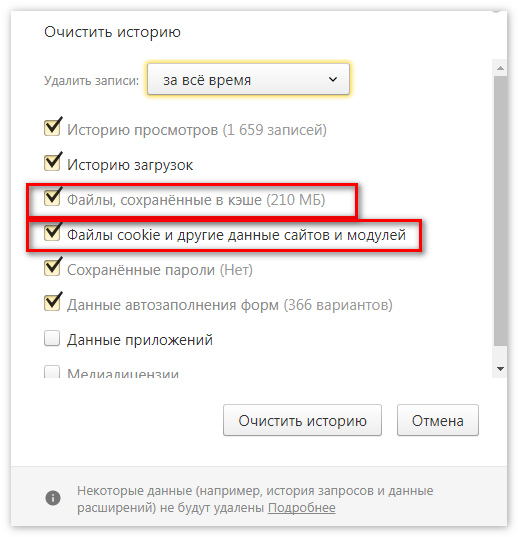
- Находите кнопочку «Очистить историю»:
- Ждете завершения процесса очистки.
Причина 2: Проблемы с прокси-серверами
Чтобы проверить этот пункт необходимо:
- Открываете меню, переходите к вкладке «Настройки»;
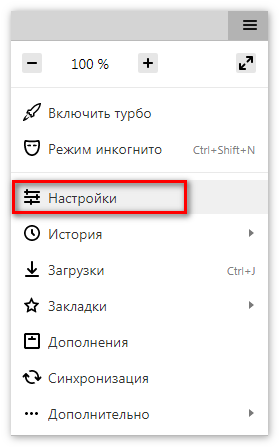
- Находите кнопочку «Показать дополнительные настройки»;
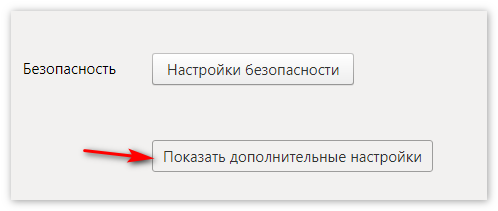
- После ищите пункт «Изменить настройки прокси-сервера» и нажимаете на него;

- Затем заходите в «Настройку сети» и убираете галочки со всех возможных пунктов;
- Найдите раздел «Дополнения» и отключите всё;
- По окончанию проверки разрешите обратно все выключенные пункты.
Причина 3: Проблемы с DNS или вирусами
Если вышеописанные пункты не помогли, скорее всего, сервера Яндекс Браузера отказываются функционировать:
- Либо из-за заражения компьютером вирусами и вредоносными программами (в таком случае следует скачать антивирусную программу и проверить все файлы);
- Либо как раз из-за самого антивируса, который не дает разрешения для Яндекс Браузера на доступ к сайтам (нужно отключить антивирусную программу и ещё раз перезапустить браузер);
- Либо из-за проблем с DNS-серверами, что является наиболее частой причиной такого рода проблем.
Что нужно сделать, чтобы убрать последнюю причину?
- Заходите через «Панель управления» во вкладку «Центр управления сетями и общим доступом»;
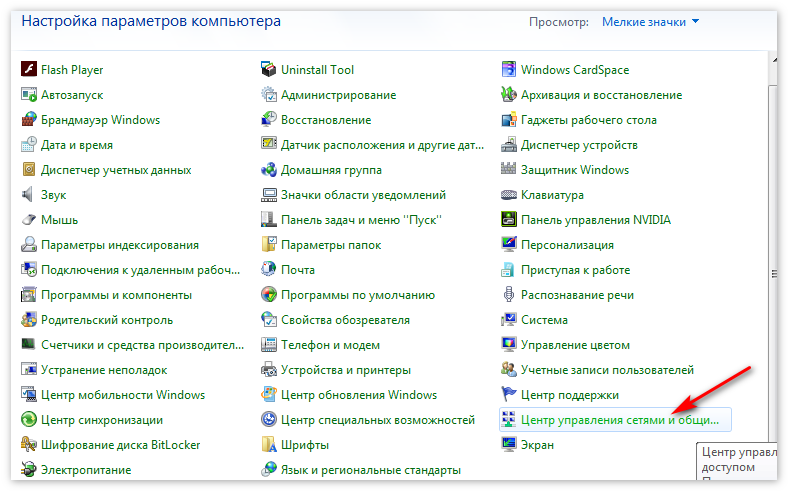
- Находите нужное подключение и выбираете пункт «Свойства»;
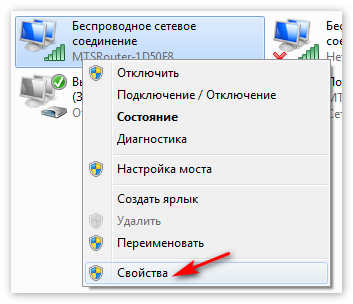
- Прописываете в TCP/IPv4 DNS «8.8.8.8» и «8.8.4.4»;

- После перезагружаете компьютер.
Если вы все сделали верно, доступ к сети интернет должен вернуться и Яндекс Браузер заработает как прежде. Только помните, что любое отклонение от вышеуказанного порядка действий может привести к крайне нежелательным последствиям.





сосите хуй
не помогло
Статья под старую версию браузера, давно не актуально.
Не знаю точно почему, возможно после обновления галочка возле «использовать безопасный DNS сервер» была поставлена. Так что второй совет помог
Фигня советы, файр фокс работает яндекс нет